1、打开AutoCAD2018绘图软件,如图所示。
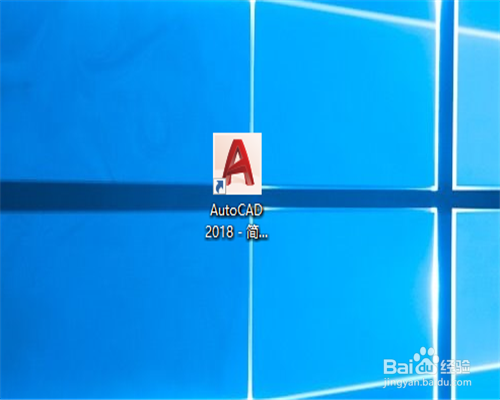
2、打开AutoCAD2018绘图软件,如图所示。

3、绘制一个如图所示的两个样条曲线,我们将进行平滑约束。
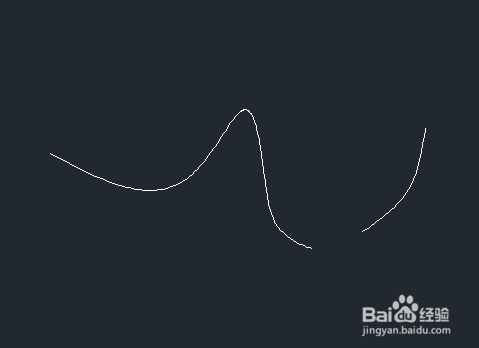
4、在CAD参数化选项中,点击几何面板里面的平滑工具。
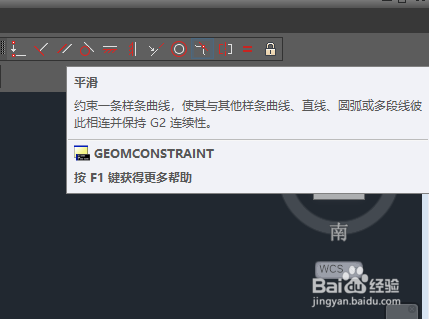
5、选择第一条样条曲线,效果如图所示。

6、选择第二条样条曲线,效果如图所示。
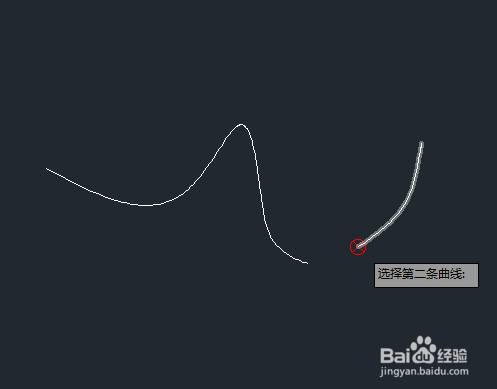
7、这样两条样条曲线就合在一样了,最终的效果如图所示。

时间:2024-10-14 04:33:55
1、打开AutoCAD2018绘图软件,如图所示。
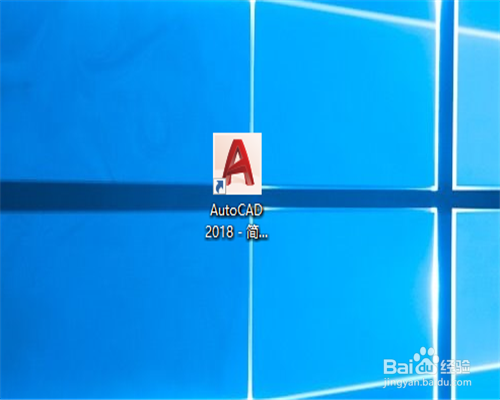
2、打开AutoCAD2018绘图软件,如图所示。

3、绘制一个如图所示的两个样条曲线,我们将进行平滑约束。
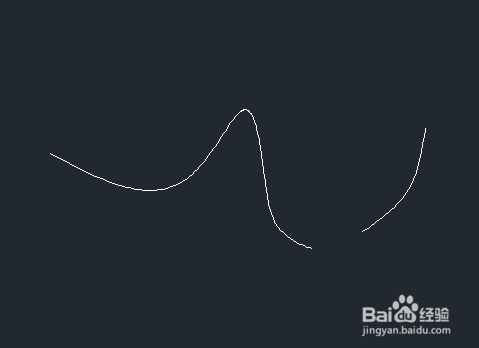
4、在CAD参数化选项中,点击几何面板里面的平滑工具。
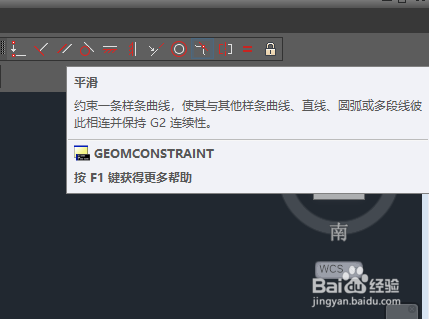
5、选择第一条样条曲线,效果如图所示。

6、选择第二条样条曲线,效果如图所示。
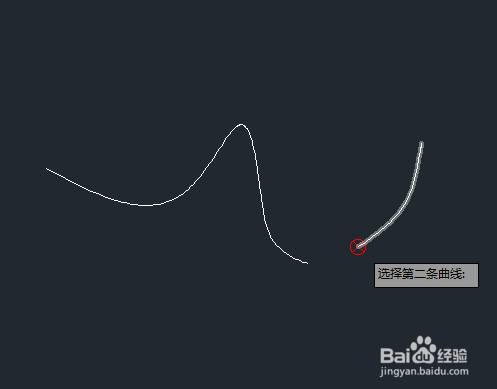
7、这样两条样条曲线就合在一样了,最终的效果如图所示。

